Cara Menghapus Hyperlink Dokumen Microsoft Word – Jika kamu pernah menyalin konten dari sebuah halaman website dan memindahkannya ke dokumen Microsoft Word, lalu apa yang terjadi?.
Semua hyperlink (link) yang tersalin maka akan ikut dipindahkan ke dokumen Word dan tetap menjadi link aktif.
Namun ada pengguna yang menghendaki tapi ada juga yang tidak menghendaki adanya hyperlink di dokumen Microsoft Word.
Jika ingin menghapus hyperlink dari dokumen Microsoft Word maka ada beberapa cara yang bisa digunakan.
Penasaran ingin tahu bagaimana cara yang bisa dilakukan?, simak terus bahasan artikel berikut.
Cara Menghapus Hyperlink Dokumen Microsoft Word Mudah!
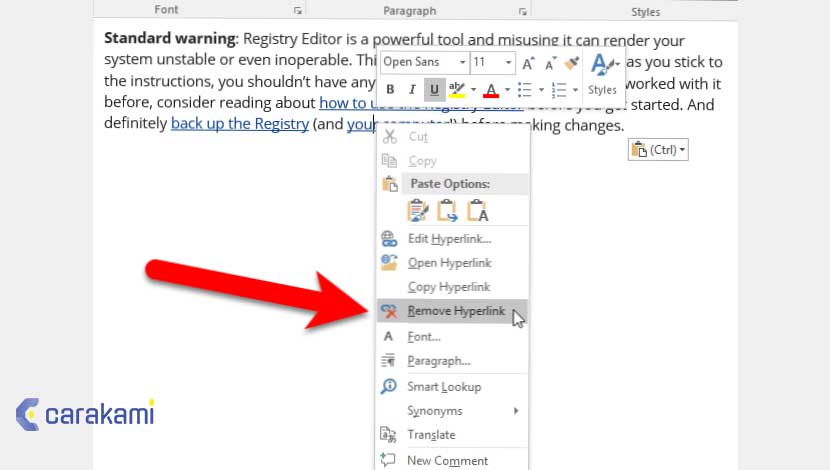
Simak dibawah ini beberapa cara yang bisa digunakan untuk menghapus hyperlink di Word, yaitu:
1. Menggunakan fitur Keep Text Only (T)
Berikut langkahnya:
- Buka dokumen Microsoft Word.
- Tempatkan kursor di posisi dimana salinan artikel dari website akan diletakkan.
- Klik kanan untuk menampilkan daftar perintah pintas dan di bagian Paste Options, pilih tombol Keep Text Only (T) yang ada di posisi paling kanan.
- Setelah klik tombol Keep Text Only (T), kamu bisa melihat hyperlink sudah dihapus dan berubah menjadi teks biasa. Namun bisa jadi kamu perlu mengubah hasilnya untuk menyesuaikan jenis font, ukuran font dan tata letaknya.
2. Menggunakan Kombinasi Tombol Keyboard
Cara menghapus hyperlink dokumen Microsoft Word menggunakan keyboard adalah sebagai berikut:
- Untuk menghapus hyperlink dengan kombinasi tombol keyboard di Microsoft Windows, tekan tombol keyboard Ctrl+A untuk menyorot keseluruhan isi dokumen Microsoft Word.
- Selanjutnya tekan tombol Ctrl+Shift+F9 untuk menghapus hyperlink.
Menggunakan kombinasi tombol keyboard tidak merubah warna biru teks sebelumnya, tapi teks tersebut sudah menjadi teks biasa dan bukan hyperlink lagi.
Baca Juga: Cara Menyimpan Bagian Terseleksi Dokumen Word Ke Format PNG Atau JPEG
3. Menonaktifkan Hyperlink Otomatis
Saat memiliki Office yang tidak nyaman untuk membuat hyperlink secara otomatis di dokumen saat mengetik, maka bisa menonaktifkannya.

Di Office 2010 dan yang lebih baru:
- Pilih File > Opsi > Pemeriksaan.
- Di Outlook, pilih File > File > Opsi> Editor > Pemeriksaan.
Di Office 2007:
- Pilih tombol Microsoft Office, lalu klik Opsi >Pemeriksaan.
- Di Outlook, buka pesan baru, pilih tombol Microsoft Office, lalu klik Opsi Editor >Pemeriksaan.
- Klik Opsi Koreksi Otomatis, lalu klik tab Format Otomatis saat mengetik.
- Kosongkan kotak centang di jalur internet dan jaringan dengan hyperlink.
4. Menonaktifkan Ctrl+Klik untuk Mengikuti Link
Microsoft Word dan Outlook mengharuskan menekan Ctrl saat klik untuk mengikuti hyperlink.
Jika Anda ingin mengklik link tanpa harus menekan Ctrl, berikut caranya:
- Di Word 2010 dan yang terbaru, pilih Opsi >File >Tingkat Lanjut.
- Di Word 2007, pilih tombol Microsoft Office > Opsi Word > Tingkat Lanjut.
- Di Outlook 2010 dan yang terbaru, pilih Opsi > File > Email > Opsi Editor > Tingkat Lanjut.
- Di Outlook 2007, buka pesan baru dan pilih tombol Microsoft Office > Opsi Editor > Tingkat Lanjut.
- Di bawah Opsi Pengeditan, kosongkan kotak centang Gunakan CTRL + Klik untuk mengikuti hyperlink.
5. Menghapus Hyperlink Satu per Satu
Cara menghapus hyperlink satu per satu berikut ini bisa dengan langkah:
- Buka dokumen Word yang akan dihilangkan hyperlink-nya.
- Kemudian cari kalimat yang disisipkan hyperlink.
- Blok kalimat tersebut.
- Setelah itu klik kanan pada area blok.
- Pilih Remove Hyperlink.
- Teks tersebut akan menjadi tulisan biasa.
Cara ini bisa digunakan juga untuk menambahkan atau mengedit link pada kalimat tersebut.
6. Menghilangkan Hyperlink Sekaligus
Berikut cara yang bisa kamu lakukan:
- Buka dokumen Word di PC atau laptop.
- Tekan tombol CTRL + A untuk blok semua teks.
- Tekan tombol CTRL + Shift + F9.
- Maka semua hyperlink yang ada di setiap teks akan hilang.
- Selain lewat tombol kombinasi, juga bisa menghilangkan hyperlink dengan menekan klik kanan dan pilih Remove Hyperlink. Dengan syarat hanya satu, yaitu semua kalimat di blok dulu.
- Sebelum di print, atur terlebih dulu margin pada dokumen Word supaya terlihat lebih rapi.
7. Menghilangkan Hyperlink dengan Kutools for Word
Tools ini gratis digunakan dan memiliki beragam fitur, mulai dari menghilangkan hyperlink, menghapus comment dan sebagainya.
Langkahnya sebagai berikut:
- Pertama,Download dan Install dulu Kutool for Word.
- Kemudian, Copy Paste tulisan yang dari situs ke Microsoft Word.
- Klik menu KutoolsTM.
- Klik Remove.
- Dan pilih Remove Hyperlinks.
- Pilih Remove Hyperlinks di Kutools
- Akan tampil popup Remove, centang Include hyperlinks in Footnote dan Include hyperlinks in Endnote.
- Centang Opsi Remove Hyperlinks
- Lalu, klik OK.
- Tunggu beberapa saat.
- Maka Hyperlink secara otomatis hilang dan muncul notifikasi.
Jika tab Kutools tidak muncul di Microsoft Word maka, disarankan untuk menutup dulu dokumennya.
Setelah itu, buka kembali dokumen dan lihat tab Kutools di bagian atasnya.
Kesimpulan
Berbagai cara menghapus hyperlink dokumen Microsoft Word yang bisa digunakan, baik dengan kombinasi keyboard sampai aplikasi lain seperti Kutools.
Kamu bisa menentukan cara mana yang mudah dan sesuai dengan kebutuhan, metode di atas berlaku untuk windows dan praktis.
Orang juga bertanya
- 21 Cara Mengatasi Microsoft Word Tidak Bisa Mengetik / Unlicensed Product
- Cara Menonaktifkan Hyperlink Dokumen Microsoft Word
- Cara Menghapus Hyperlink Di Microsoft Excel Terbaru
- MICROSOFT WORD: Pengertian, Sejarah & Fungsi Ms Word
- Cara Membuat Hyperlink Dapat Diklik Tanpa Tombol Ctrl Microsoft Word
- Pengertian dan Fungsi Office Button di Microsoft Word Terbaru
- Cara Membuat Hyperlink Microsoft Word yang Mengarah ke Website
Daftar Isi:








